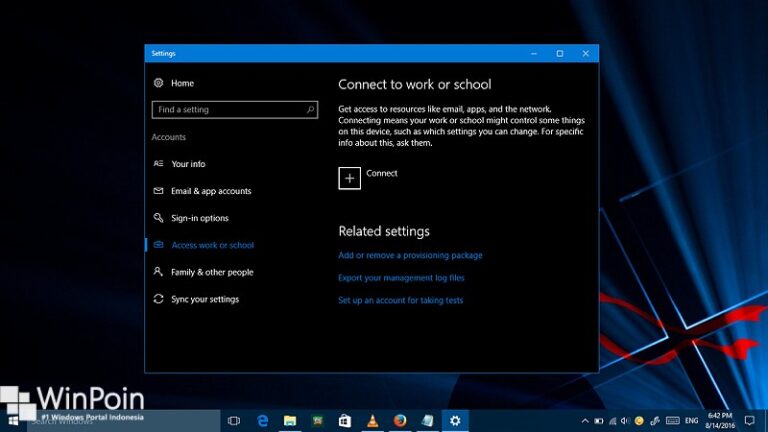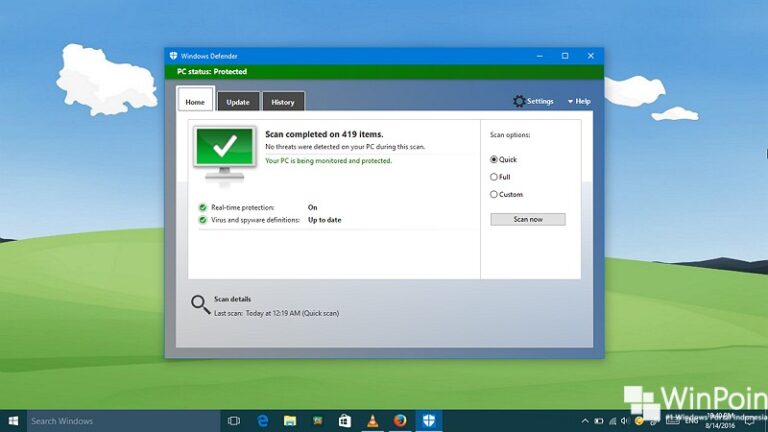Pada versi Windows sebelumnya, kamu mungkin memerlukan 3rd party software PDF reader untuk membuat file PDF. Tetapi semenjak adanya Windows 10, Microsoft menyematkan tool Build-in PDF reader yang dapat mengkonvert format reader seperti txt dan html menjadi format PDF.
Nah pada tutorial kali ini, WinPoin akan memberikan kamu langkah-langkah untuk mengubah halaman web menjadi PDF. Tentunya tanpa perlu menggunakan ekstensi ataupun tool tambahan.
Menyimpan Halaman Web Sebagai File PDF
Pertama buka sebuah halaman web yang kamu inginkan, lalu bukalah opsi Print (CTRL + P) tetapi sebelumnya pastikan halaman tersebut sudah ter-load sepenuhnya. Akan muncul pop up menu Print, lalu bukalah menu dropdown lalu pilih Microsoft Print to PDF.

Setelah itu sudah klik opsi Print dan kemudian kamu perlu menentukan dimana file akan disimpan berserta nama nama file tersebut. Jika sudah klik Save.

Terakhir, tunggulah beberapa saat hingga nantinya ketika selesai, maka kamu bisa coba membuka file PDF tersebut.
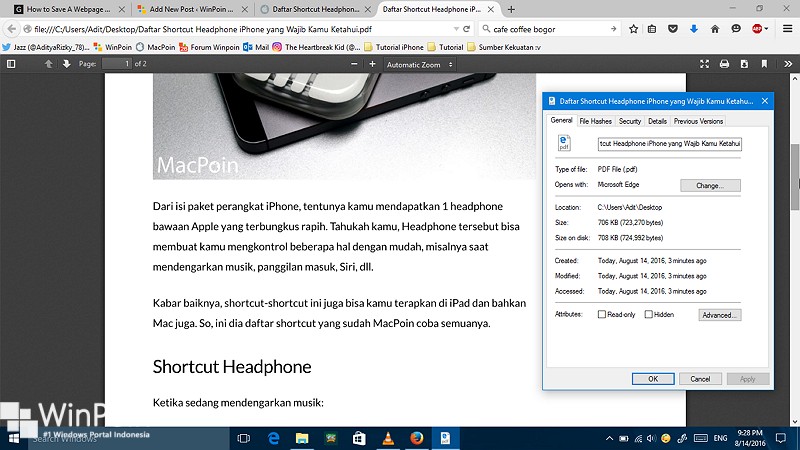
That’s it!, ohh ya cara ini bisa kamu lakukan disemua web browser, baik itu Microsoft Edge, Mozilla Firefox, Chrome, Internet Explorer, Opera, dll.